Klausimas
Problema: Kaip pašalinti "Invalid Value for Registry" triktį iš Windows 10, kuri atsiranda norint atidaryti .jpg arba .png failus?
Maždaug penkerius metus naudojau Windows 8 operacinę sistemą,bet visai neseniai susigundžiau įsirašyti Windows 10. Prieš porą dienų įsirašiau Windows 10 ir iškart po to buvau „pasveikintas“ su „Invalid Value for Registry“ klaida, kuri pasirodė pabandžius atidaryti .jpg formato failus. Taip išeina, kad atnaujinęs sistema nebegaliu atidaryti šimtų kompiuteryje esančių nuotraukų. Man skubiai reikia dalį jų redaguoti, bet neįsivaizduoju kaip tai padaryti, kai net peržiūrėti jų negaliu! Ar kas nors man galėtų skubiai padėti?
Patvirtintas atsakymas
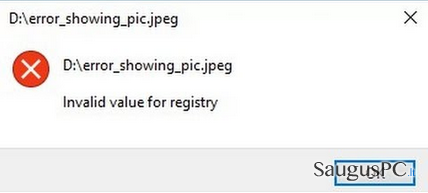
„Invalid Value for Registry“ – tai klaidos pranešimas, kuris, nors dominuoja Windows 10 operacinėje sistemoje, taip pat gali pasirodyti Windows 8, 8.1, 7 ar kitose Windows operacinės sistemos versijose. Šis trikties langas pasirodo tada, kai kompiuterio savininkas nori atidaryti JPG arba PNG formatų failus. Dažniausiai nuotraukas atidaryti galima su įvairiomis, nuotraukų peržiūrai skirtomis programomis, išskyrus Microsoft Windows Photo. Deja, bet pats klaidos pranešimas nėra informatyvus, todėl vargu ar įmanoma tarp eilučių įžvelgti problemos esmę. Pranešime rašoma:
C:\Users\User Name\Pictures\Windows 10.jpg
Invalid Value for Registry
Kaip matote, šioje žinotėje nėra jokių užuominų apie tam tikras programas ar failus, kurie galėtų būti problemos priežastimi. Nepaisant to, Windows ekspertai teigia, kad dažniausia „Invalid Value for Registry“ klaidos priežastis yra pasenę registrų įrašai. Šiuo atveju gali būti, kad Windows Photos programa buvo atnaujinta, tačiau dėl neaiškių priežasčių seni registrų įrašai nebuvo pašalinti, ko pasekoje nesuderinami nauji ir seni registrai išprovokuoja „Invalid Value for Registry“ trikties langą. Norint pašalinti šią klaida, pabandykite atlikti apačioje nurodytus veiksmus.
Kaip pašalinti „Invalid Value for Registry“ triktį iš Windows 10, kuri atsiranda norint atidaryti .jpg arba .png failus?
Kadangi „Invalid Value for Registry“ trikties priežastimi yra laikomi netinkami registrų įrašai, mes rekomenduojame įsirašyti Reimage programą ir patikrinti savo operacinę sistemą. Ši programa – tai kompiuterių optimizavimo priemonę, kuri pirmiausia yra nukreipta į sugadintų ar pasenusių Windows registrų pašalinimą. Taigi, labai tikėtina, kad ši programa automatiškai pašalins pasenusius, su Windows Photos programa susijusius, registrų įrašus, todėl jums nereikės imtis jokių papidomų veiksmų. Jeigu, vis tik progamai nepavyko pašalinti „Invalid Value for Registry“ klaidos automatiškai, tuomet jums reikės šią problemą išspręsti rankiniu būdu. Norint tai padaryti, pateiksime instrukcijas apačioje:
- Prisijunkite prie savo kompiuterio kaip administratorius.
- Spustelėkite Windows mygtuką + R, įveskite regedit ir paspauskite Enter.
- Naudodamiesi kairėje esančiu stulpeliu, atsidarykite HKEY_CURRENT_USER\Software\Classes\Local Settings\Software\Microsoft\Windows\CurrentVersion\AppModel\Repository\Families\Microsoft.Windows.Photos_8wekyb3d8bbwe katalogą.
- Šiame kataloge turėtumėte matyti keturis įrašus, iš kurių kiekvienas yra pažymėtas versijos numeriu, pavydžiui: Microsoft.Windows.Photos_15.1201.10020.0_. Jeigu šiame aplanke matote 8 Microsoft Windows Photos programos įrašus – tai reiškia, kad programa buvo atnaujinta, tačiau pasenę registrų įrašai nebuvo pašalinti. Taigi, jums reikia pašalinti senus registrus. (Kai kurie žmonės pranešė, kad šiame aplanke rado 4 įrašus, tačiau du iš jų buvo pasenę. Tokiu atveju, jums reikėtų pašalinti tuos du pasenusius įrašus).
- Pasirinkite pasenusį registrų įrašą, spustelėkite jį dešiniu pelės klavišu ir atsidarykite Properties.
- Pasirinkite Security ir atsidarykite Permissions stulpelį.
- Spustelėkite Advanced, kurį rasite Select User arba Group lange.
- Pasirinkite Find Now, pasirinkite savo paskyros pavadinima ir spustelėkite OK. 5-8 žingsniai paaiškina, kaip gauti leidimą pasenusiems failams redaguoti. Jeigu neatliksite šių veiksmų, jūs negalėsite pašalinti pasenusių registrų įrašų.
- Kai atliksite minėtus veiksmus, dešiniu pelės klavišu spustelėkite ant vieno iš pasenusių registrų raktų ir pasirinkite Delete.
- Pakartokite tuos pačius veiksmus su visais keturiais pasenusiais Windows Photos programos įrašais.
- Baigiant, udždarykite visus langus ir perkraukite savo kompiuterį
Jeigu atlikus minėtus veiksmus jūs vis tiek negalite atsidaryti .jpg failų, pabandykite iš naujo įsirašyti Windows Photos programėlę naudojant PowerShell. Spustelėkite Windows mygtuką, įveskite Powershell ir paspauskite Enter. Įveskite Get-AppxPackage *windows.photos* | Foreach {Add-AppxPackage -DisableDevelopmentMode -Register „$($_.InstallLocation)\AppXManifest.xml“} ir paspauskite Enter. Palaukite kol komanda bus vykdoma, o po to perkraukite savo kompiuterį tam, kad išsaugotumėte pakeitimus.
Ištaisykite klaidas automatiniu būdu
sauguspc.lt komanda stengiasi padaryti viską, jog vartotojams pateiktų geriausius kompiuterio klaidų šalinimo sprendimus. Jei nenorite švaistyti laiko mėgindami išpręsti problemas rankiniu būdu, naudokite tam sukurtą programinę įrangą. sauguspc.lt profesionalų komanda išmėgino ir patvirtino visus mūsų rekomenduojamus produktus. Klaidų šalinimui bei taisymui galite naudoti šias programas:
Neleiskite svetainėms, ISP ir kitoms šalims jūsų šnipinėti
Jeigu siekiate likti anonimiški ir nenorite, kad ISP bei vyriausybė jus šnipinėtų, rekomenduojame naudoti VPN programą. Ši programa leis jums prisijungti prie interneto ir likti visiškai anonimišku, tokiu būdu užkertant kelią stebėjimo priemonėmis, reklamoms bei kitam pavojingam turiniui. Private Internet Access VPN programa taip pat yra svarbi kai kalbame apie vartotojų privatumą. Internetinio šnipinėjimo įrankiai, tokie kaip slapukai, gali būti naudojami ne tik socialinėse platformose ir informacinėse svetainėse.
Duomenų atkūrimo programos gali padėti atgauti prarastus failus
Duomenų atkūrimo programa gali pagelbėti, kai norite atkurti savo failus. Net ir ištrynus failą, jis nepranyksta visiškai, kadangi jis vis tiek išlieka kietąjame diske, kol vietoj jo nėra įrašyti nauji duomenys. Data Recovery Pro yra atkūrimo programa, galinti surasti ištrintų failų kopijas jūsų įrenginio standžiajame diske. Naudodamiesi šiuo įrankiu išvengsite vertingų dokumentų praradimo, įskaitant nuotraukas, vaizdo įrašus, darbui skirtus failus ir daug kitų.



